Jupyter Notebook 安装起来相当简单,因为 Anaconda 默认包含它。然而,Anaconda 是一个完整的 Python 发行版,需要大量的空间。此外,当您只需要一个工具(例如 Jupyter Notebook IDE)时,您可能不需要它。Jupyter 是一个强大的集成开发环境,被 Python 程序员或数据科学家用来创建和共享他们的工作。
它是一个开源的基于网络的应用程序,在本文中,我们将逐步指导您如何在没有 Anaconda 的情况下在 Windows 上运行 Jupyter,包括安装 Python 编程语言和设置虚拟环境。
按照本教程操作后,您的 Windows 10 或 11 笔记本电脑或台式机将拥有一个完全功能的 Jupyter Notebook 环境,并且有一个桌面快捷方式,可以轻松启动它。
通过命令提示符在 Windows 11 或 10 上安装 Jupyter
以下步骤适用于 Windows 11 和 10 操作系统,在这里我们将使用 Winget 包管理器。
1. 打开 CMD 或 PowerShell
在本指南中,我们只使用命令来安装 Jupyter 所需的所有包,因此右键单击 Windows 【 开始 】按钮,选择 【 PowerShell(管理员)】或 【 终端管理员 】。
注意:请确保您以管理员权限打开 CMD 或 PowerShell。

2. 安装 Python 的最新版本
我们当然可以从其 官方网站 手动下载 Python 的可执行文件。然而,当 Windows 有 Winget 包管理器时,我们不需要这么做。
Winget 默认安装在所有最新版本的 Windows 10 和 11 上。然而,为了确认,在您的终端或 PowerShell 中,只需输入winget。您将看到可用的选项,用于使用包管理器工具。

现在,要搜索 Python 可以在线安装的版本,请输入以下命令,然后你将可以看到当前 winget 仓库中所有可用的版本,使用以下的命令:
winget search python.python

为了获得 Python 3 的特定版本(例如在做这篇文章的时候最新的版本是 3.13),我们需要指定版本号:
语法:
winget install python.python.version-number
本次演示我就使用3.11版本,命令如下:
winget install python.python.3.11

安装完成后,关闭您正在使用的 CMD 或 PowerShell,然后再次以管理员权限重新打开它。这样可以确保 Python 已正确添加到我们的路径中。使用其包管理器PIP 为可用的状态。
3. 检查 PIP 版本
为了确认 Python 的最新版本已添加到我们的系统路径中,让我们检查已安装的 PIP 版本。使用命令 pip -V ,这里的 V 是大写的 V ,不要输错了。

4. 使用 PIP 安装 Jupyter Notebook
现在,在命令提示符或 PowerShell 上,使用 Python 的包管理器 PIP 来安装 Jupyter Notebook,只需使用一个命令。
pip install notebook
根据您的网络连接,该命令将需要一些时间来下载设置 Jupyter 所需的所有包。完成后,进入下一步。

5. 检查 Jupyter Notebook 是否在 Windows 上运行
完成安装后,Jupyter 可能无法正常工作,我们需要确认这一点。在命令提示符中,输入以下命令。它将启动 Web 服务器以及运行和访问 Notebook Web 界面所需的所有包。
jupyter notebook
上述命令将自动打开您的浏览器,并将您重定向到一个界面,显示系统的目录。

6. 创建桌面快捷方式
我们已经在 Windows 系统上运行了这个基于 Web 的 Python IDE。然而,要打开它,我们需要打开 CMD 并运行上一步中的命令。为了方便起见,让我们创建一个 Jupyter 桌面快捷方式,以便我们可以单击鼠标运行它。
步骤 1:右键单击 Windows 桌面,选择 【 新建 】,然后选择 【 快捷方式 】选项。

步骤 2:打开快捷方式窗口以创建一个新的快捷方式。在那里粘贴以下路径。这将打开 PowerShell,然后在其中执行 jupyter notebook 命令。
C:WindowsSystem32WindowsPowerShellv1.0powershell.exe jupyter notebook

步骤 3:给您的快捷方式命名,这里我们命名为 Jupyter Notebook。您可以随意命名。之后点击 【 完成 】按钮。

步骤 4:为了方便识别您的快捷方式,让我们下载 Jupyter 图标。访问 icons.com 并点击 ICO 选项卡,然后下载图标。将图标保存在某个地方,以免不小心删除。

步骤 5:右键单击创建的快捷方式,选择 属性 选项。

步骤 6:点击 更改图标 按钮,然后 浏览 选择您下载的图标。之后点击 确定 按钮保存更改。

附加信息:默认情况下,Jupyter 将显示创建快捷方式的目录中的文件。要更改这一点,并告诉它打开并列出您的 Python 项目的文件,再次右键单击快捷方式,选择 属性,在 起始位置 列中输入您的 Python 项目目录路径。
7. 升级 Jupyter Notebook
将来,如果您想使用命令行在 Windows 上安装 Jupyter 的任何可用升级,再次使用 PIP,示例如下:
pip install -U jupyter
总结:
这是在没有 Anaconda 的情况下使用命令提示符或 PowerShell 在 Windows 上安装 Jupyter 的快速教程和步骤。当然,这只是其中一种方法,还有其他方法可以开始使用这个开源平台,您可以随时寻找它们。此外,那些拥有 chocolatey(另一个 Windows 包管理器)的人也可以使用它来安装 Python。
常见问题
在 Windows 上安装 Python 是否有 Winget 的替代品?
是的,如果您不想使用 Winget,那么可以在 Windows 上 安装 Chocolatey。它是一个免费的包管理器,可以使用命令行安装各种免费和开源的包。
Jupyter Notebook 是否可以在 Windows 上运行?
我们可以在 Windows 10 或 11 上使用 Python 安装 Jupyter Notebook,或者也可以使用 Anaconda Navigator GUI 界面。对于那些寻找命令提示符方法的人来说,我们在本文中已经讨论过了。
安装 Jupyter 是否只有 Anaconda 这一种方式?
不,Anaconda 是一个额外的选择,我们可以在 Windows、macOS 或 Linux 系统上直接使用 Python 的 PIP 包管理器安装 Jupyter Notebook。或者,您可以从 Github 复制原始代码。
我应该使用 JupyterLab 还是 Notebook?
如果您是数据科学初学者,那么 Notebook 是最佳选择,因为它的界面易于理解,有文件浏览器和代码编辑器。然而,那些处于高级水平的人可以查看或切换到 JupyterLab。




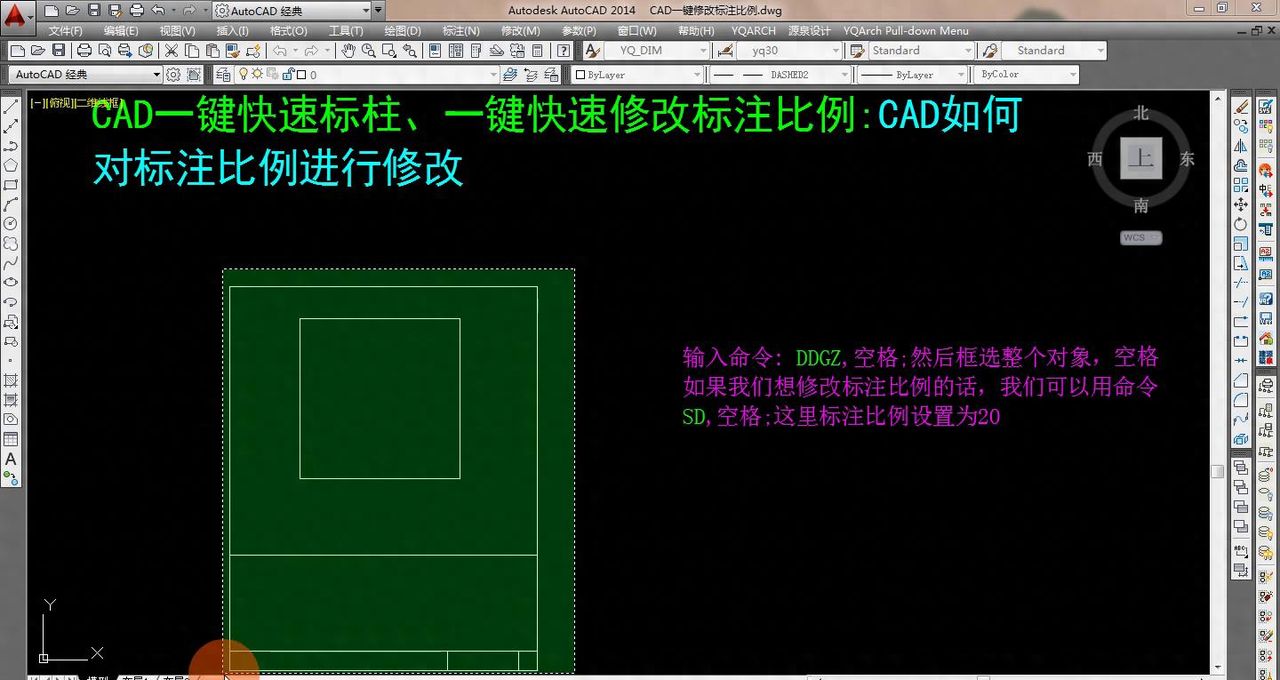



















暂无评论内容